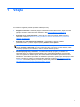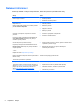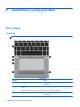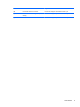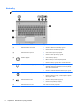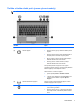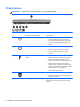HP Notebook PC User's Guide - Linux
Table Of Contents
- Vítejte
- Seznámení s prvky počítače
- Síťové připojení
- Klávesnice a polohovací zařízení
- Multimédia
- Správa napájení
- Vypnutí počítače
- Nastavení možností napájení
- Napájení z baterie
- Zobrazení zbývající úrovně nabití baterie
- Vložení a vyjmutí baterie
- Nabíjení baterie
- Maximalizace životnosti baterie
- Správa stavu nízkého nabití baterie
- Identifikace stavu nízkého nabití baterie
- Řešení stavu nízkého nabití baterie
- Řešení stavu nízkého nabití baterie, je-li k dispozici externí zdroj napájení
- Řešení stavu nízkého nabití baterie, je-li k dispozici nabitá baterie
- Řešení stavu nízkého nabití baterie, není-li k dispozici žádný zdroj napájení
- Řešení stavu nízkého nabití baterie, nemůže-li počítač ukončit režim Uspat na disk
- Úspora energie baterií
- Skladování baterie
- Likvidace staré baterie
- Výměna baterie
- Použití externího zdroje napájení
- Jednotky
- Externí karty a zařízení
- Paměťové moduly
- Zabezpečení
- Zálohování a obnovení
- Nástroj Computer Setup (BIOS) a Advanced System Diagnostics (Rozšířená diagnostika systému)
- MultiBoot
- Řešení potíží a podpora
- Řešení potíží
- Počítač nelze spustit
- Obrazovka počítače je prázdná
- Software se chová nestandardně
- Počítač je zapnutý, ale nereaguje
- Počítač se nadměrně zahřívá
- Externí zařízení nefunguje
- Připojení k bezdrátové síti nefunguje
- Přihrádka optické jednotky se neotvírá při vyjímání disků CD nebo DVD
- Počítač nedokáže rozpoznat optickou jednotku
- Disk se nepřehrává
- Film se nezobrazuje na externím displeji
- Proces vypalování disku nezačne nebo se zastaví před dokončením
- Kontaktování podpory
- Štítky
- Řešení potíží
- Čištění počítače
- Technické údaje
- Výboj statické elektřiny
- Rejstřík
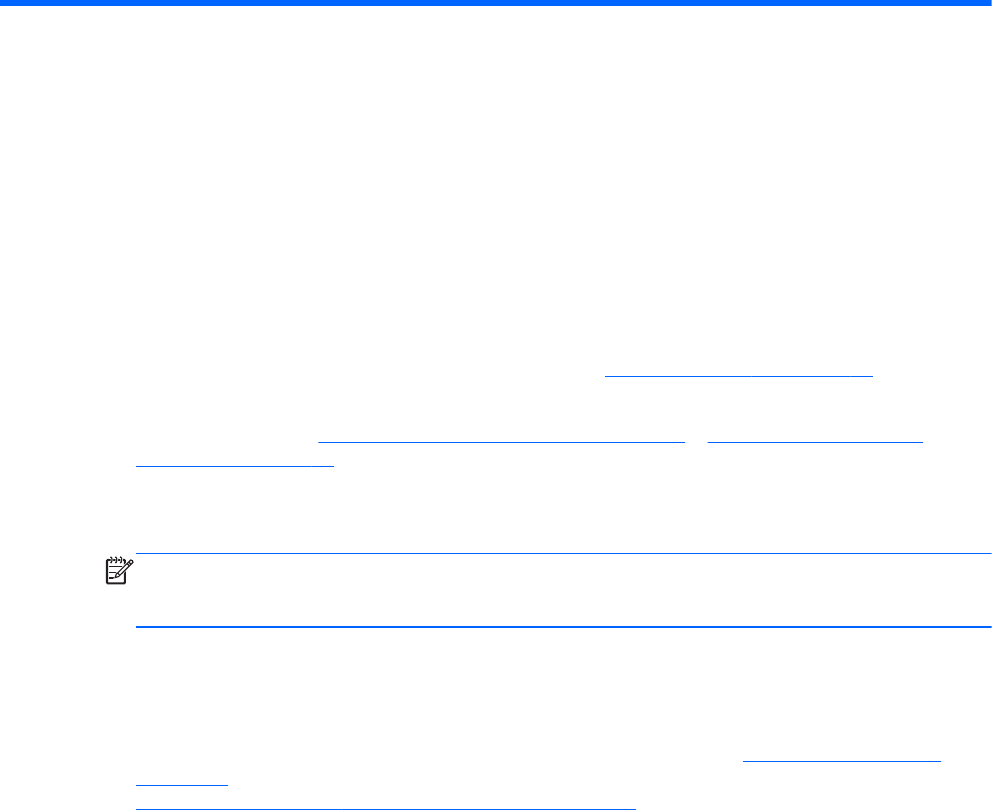
1Vítejte
Po instalaci a registraci počítače proveďte následující kroky:
● Připojení k Internetu – Nastavte připojení k bezdrátové nebo kabelové síti, abyste se mohli
připojit k Internetu. Další informace naleznete v části
Síťové připojení na stránce 20.
● Seznamte se se svým počítačem – Informujte se o funkcích počítače. Další informace
naleznete v částech
Seznámení s prvky počítače na stránce 4 a Klávesnice a polohovací
zařízení na stránce 28.
●
Seznamte se s nainstalovaným softwarem – Prohlédněte si seznam softwaru
předinstalovaného v počítači. Vyberte položky Počítač > Více aplikací.
POZNÁMKA: Další informace o použití softwaru dodaného s počítačem získáte kliknutím na
položky Počítač > Nápověda. Informace naleznete také v pokynech výrobce softwaru, které
mohou být poskytnuty se softwarem, nebo na webové stránce výrobce.
●
Aktualizujte programy a ovladače – Pravidelně aktualizujte programy a ovladače na
nejnovější verze. Po registraci počítače dojde k jeho automatické aktualizaci na nejnovější
verze. Po registraci si můžete vybrat, zda chcete dostávat automatická upozornění na nové
aktualizace. Automatická upozornění na aktualizace operačního systému jsou dostupná po dobu
90 dnů. Technickou podporu pro Spojené státy naleznete na adrese
http://www.hp.com/go/
contactHP. Technickou podporu pro všechny ostatní státy naleznete na adrese
http://welcome.hp.com/country/us/en/wwcontact_us.html.
1